时间:2021-07-01 10:21:17 帮助过:33人阅读
连接ISCSI 共享存储
在运行中输入iscsicpl,如图
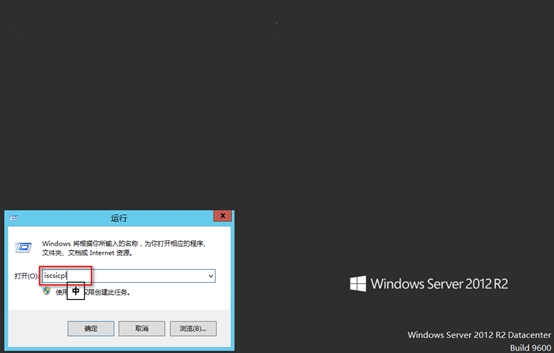
输入ISCSI 服务器IP地址:192.168.2.38,选择"快速连接",如图
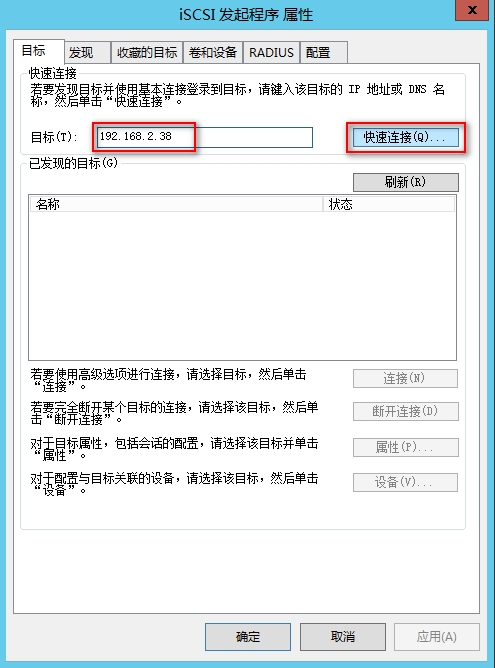
在快速连接对话框,选择"完成",如图
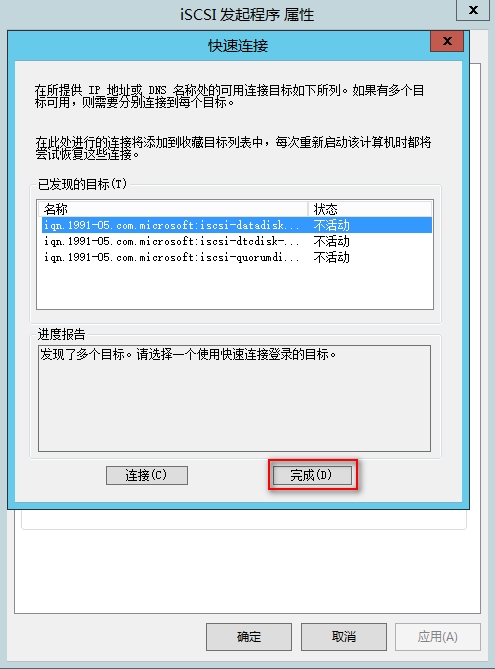
选择已发现的ISCSI 目标,选择"连接",如图
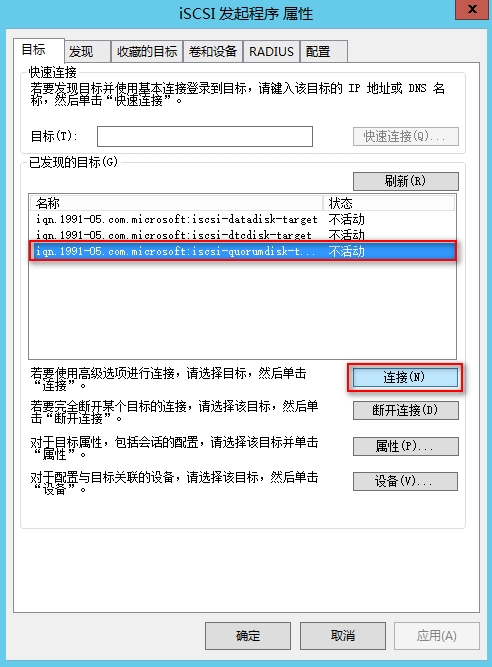
在连接到目标对话框,选择"启用多路径","高级",如图
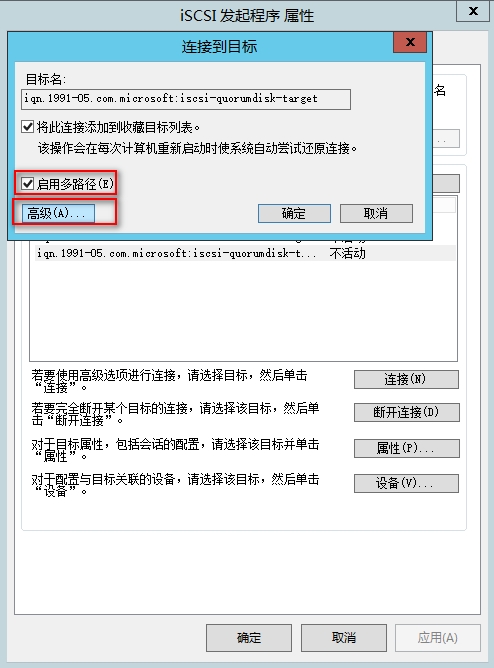
在高级设置对话框,设置本地适配器、发起程序、目标门户,如图
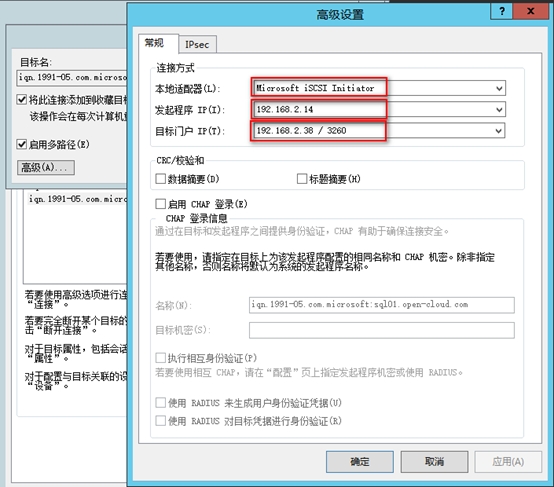
继续选择在第4步选中的目标,选择"属性",如图
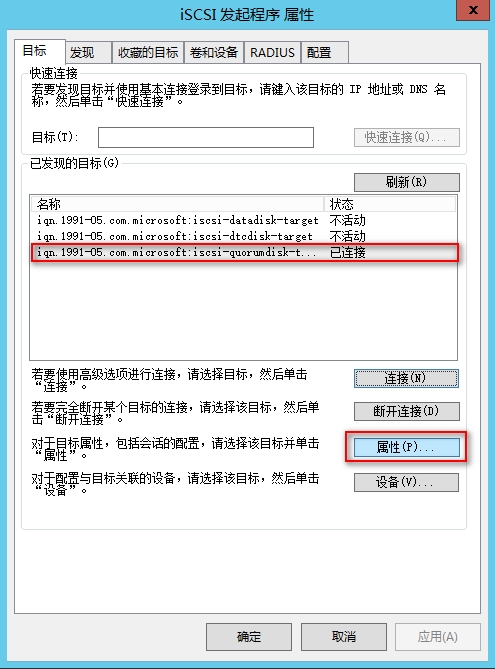
在属性对话框,选择"添加会话",如图
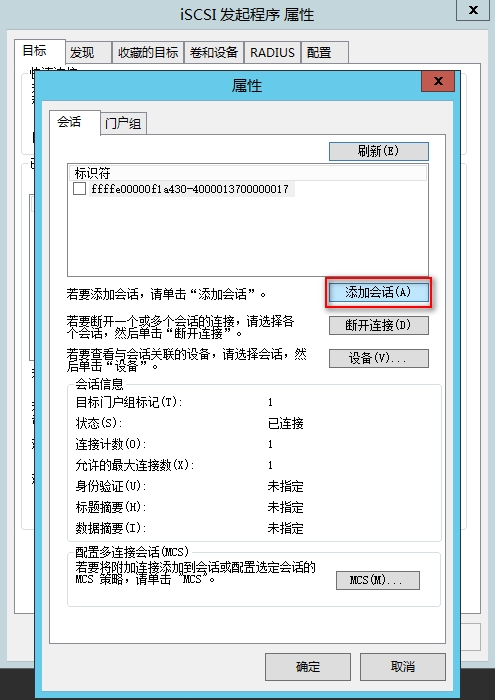
在连接到目标对话框,选择"启用多路径","高级",如图
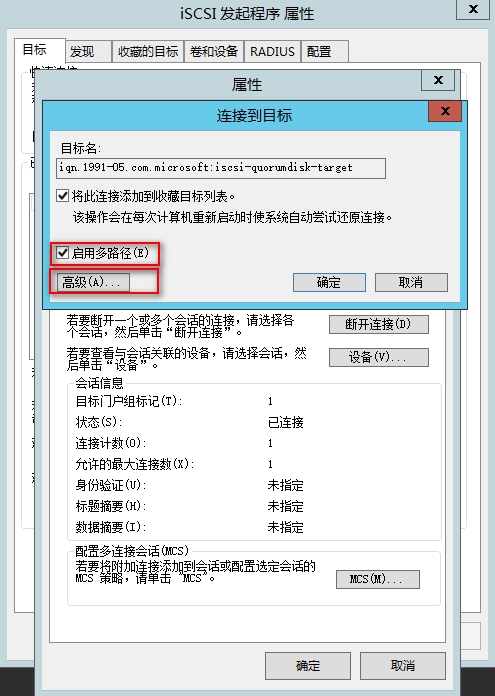
在高级设置对话框,设置本地适配器、发起程序、目标门户,如图
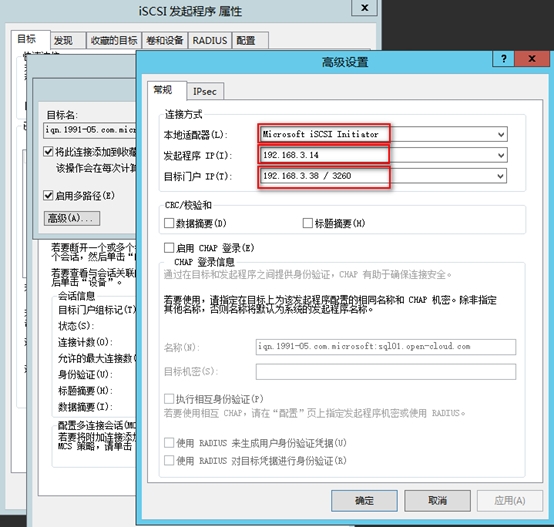
查看已连接目标的属性,如图
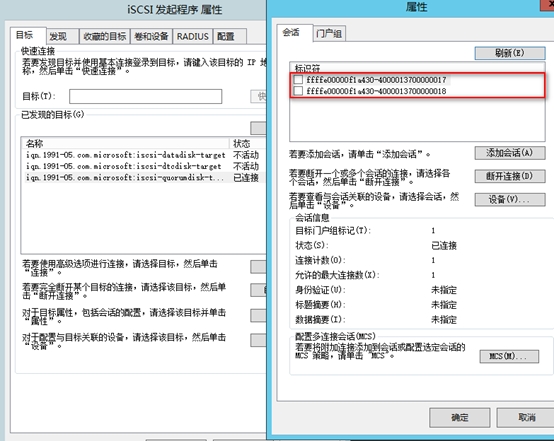
按照第4-11 步骤,完成其余两个ISCSI 目标的连接,如图
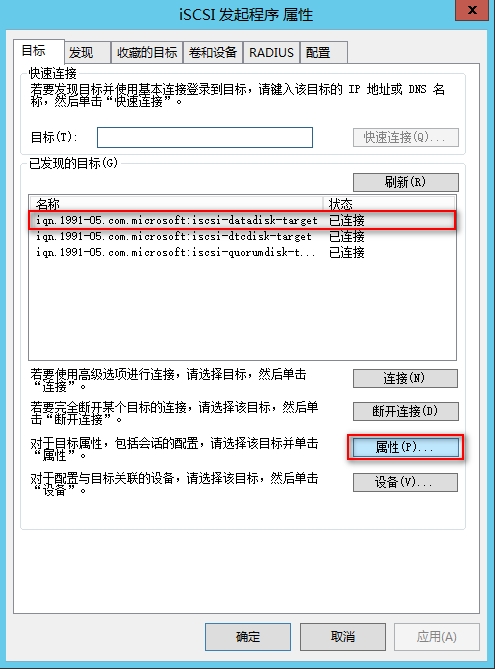
在属性对话框,选择"MCS",如图
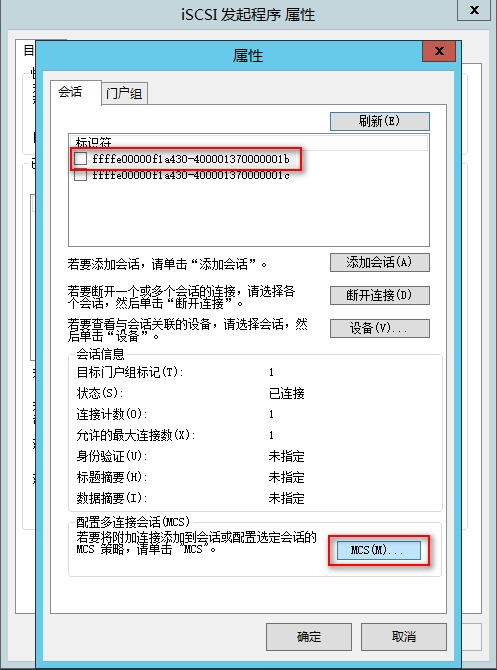
查看MCS 策略,如图
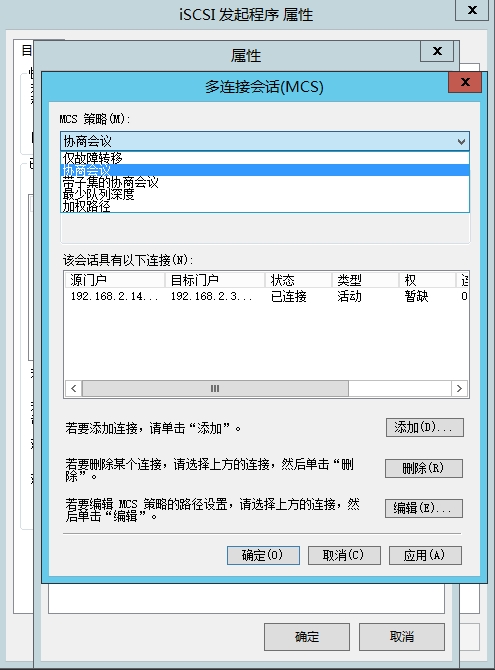
查看MCS 策略,如图
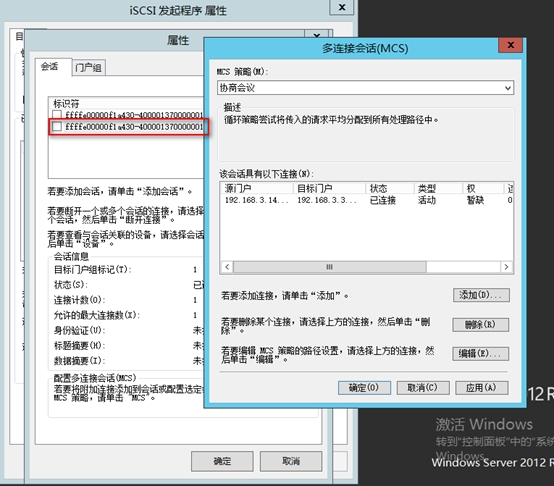
在运行中输入diskmgmt.msc,如图
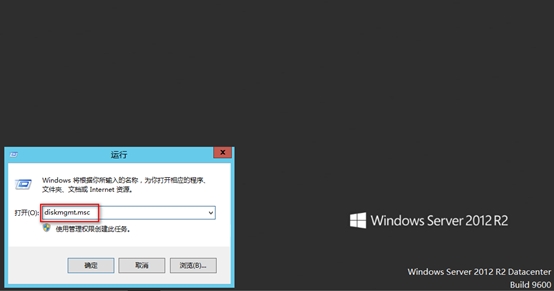
查看连接的ISCSI 共享磁盘信息,如图
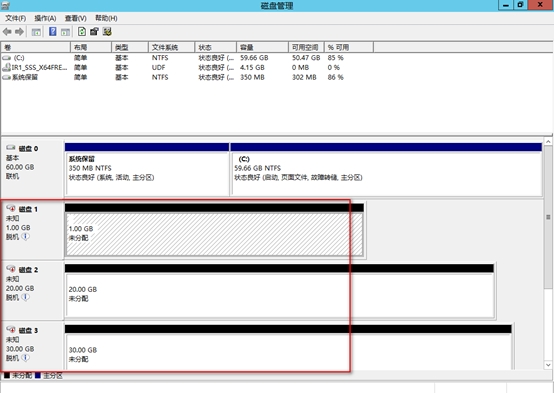
选择磁盘1,选择"联机",如图
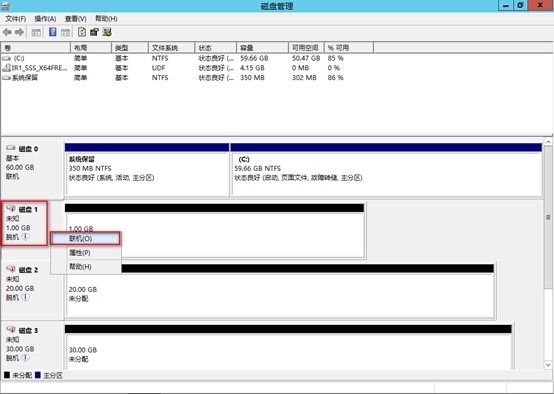
分别完成对磁盘2,磁盘3 的联机,如图
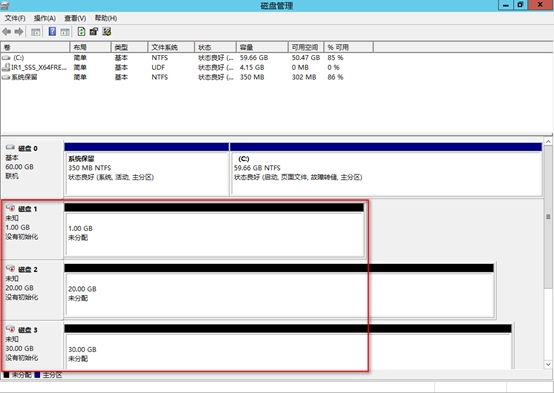
选择磁盘1,选择初始化磁盘,如图
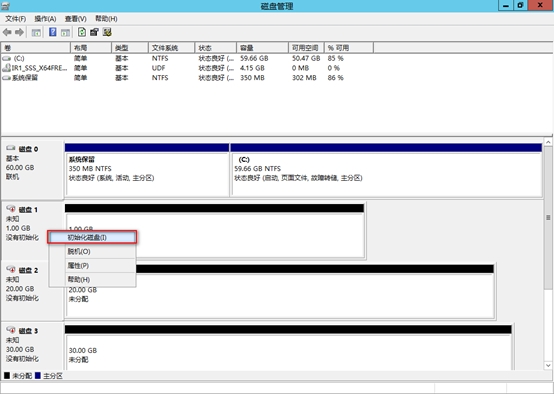
在初始化磁盘对话框,选择磁盘,选择磁盘分区格式,如图
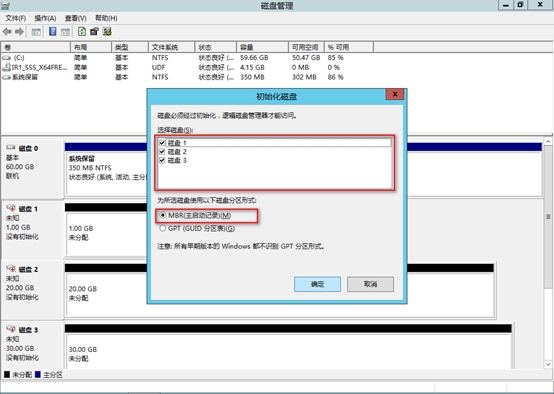
磁盘1、2、3完成初始化,如图
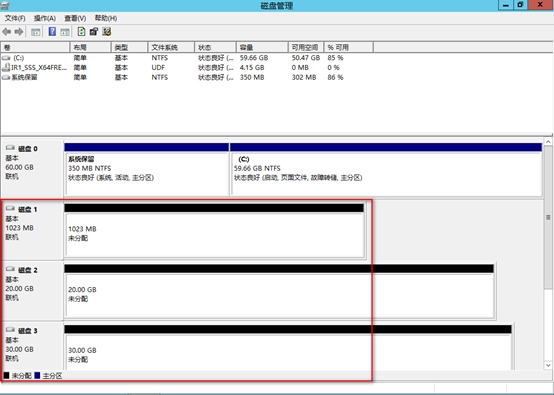
选择磁盘1,选择"新建简单卷",如图
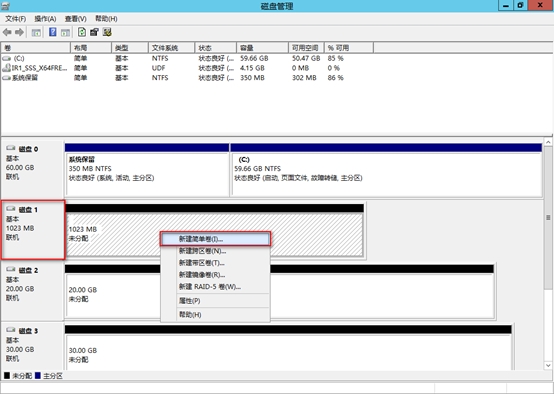
在新建简单卷向导对话框,选择"下一步",如图
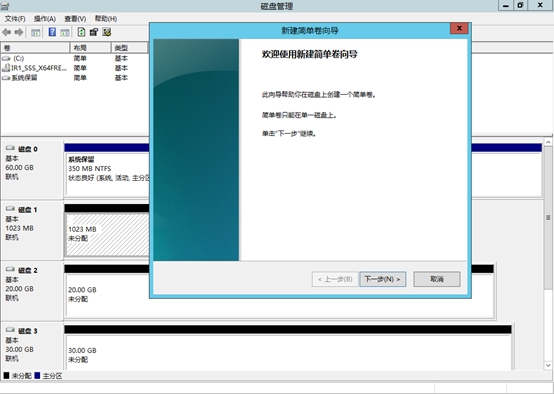
设置卷大小,选择"下一步",如图

为磁盘分配驱动器号,选择"下一步",如图
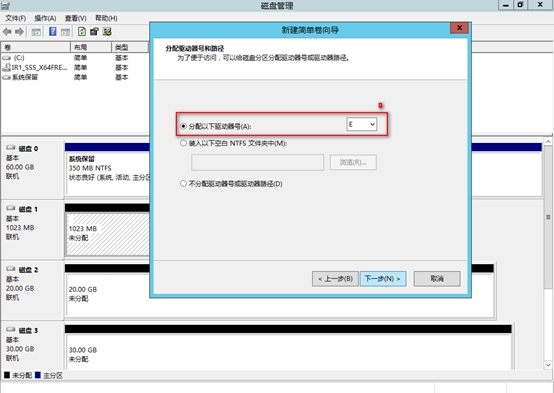
格式化分区,选择"下一步",如图
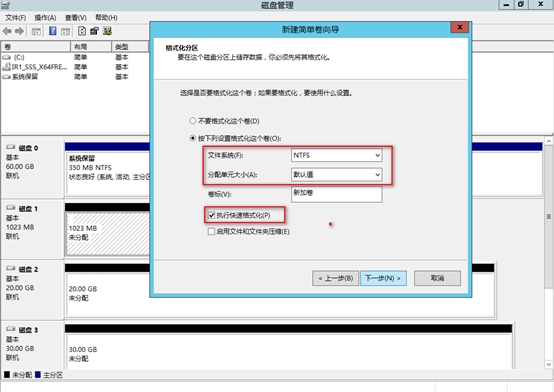
本文出自 “zlyux” 博客,请务必保留此出处http://zlyux.blog.51cto.com/1654149/1653611
八、数据库服务连接存储(MPIO) 中
标签:style color 微软雅黑 数据库服务 justify